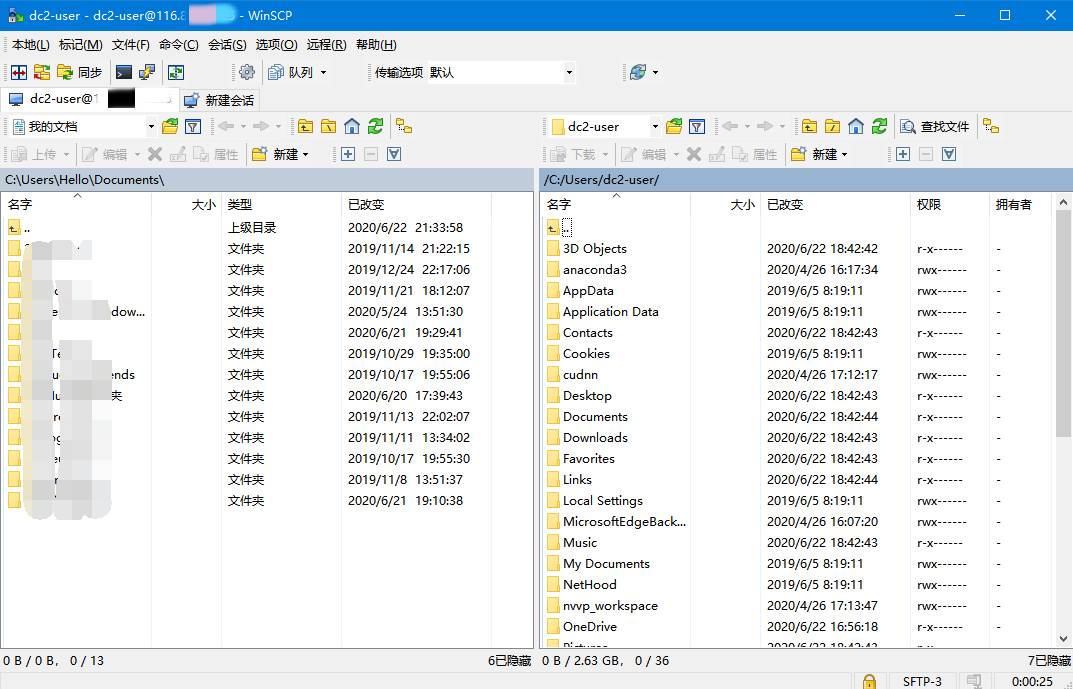文件传输
智算云技术支持 – 发表于:2021年11月22日 10:30:30
通过远程连接工具,登录服务器后方进行文件传输。
注意:Windows云服务器进行文件传输,请确保开启OpenSSH服务。
一、在线文件传输
选择要连接的云服务器,进行【文件传输】按钮。
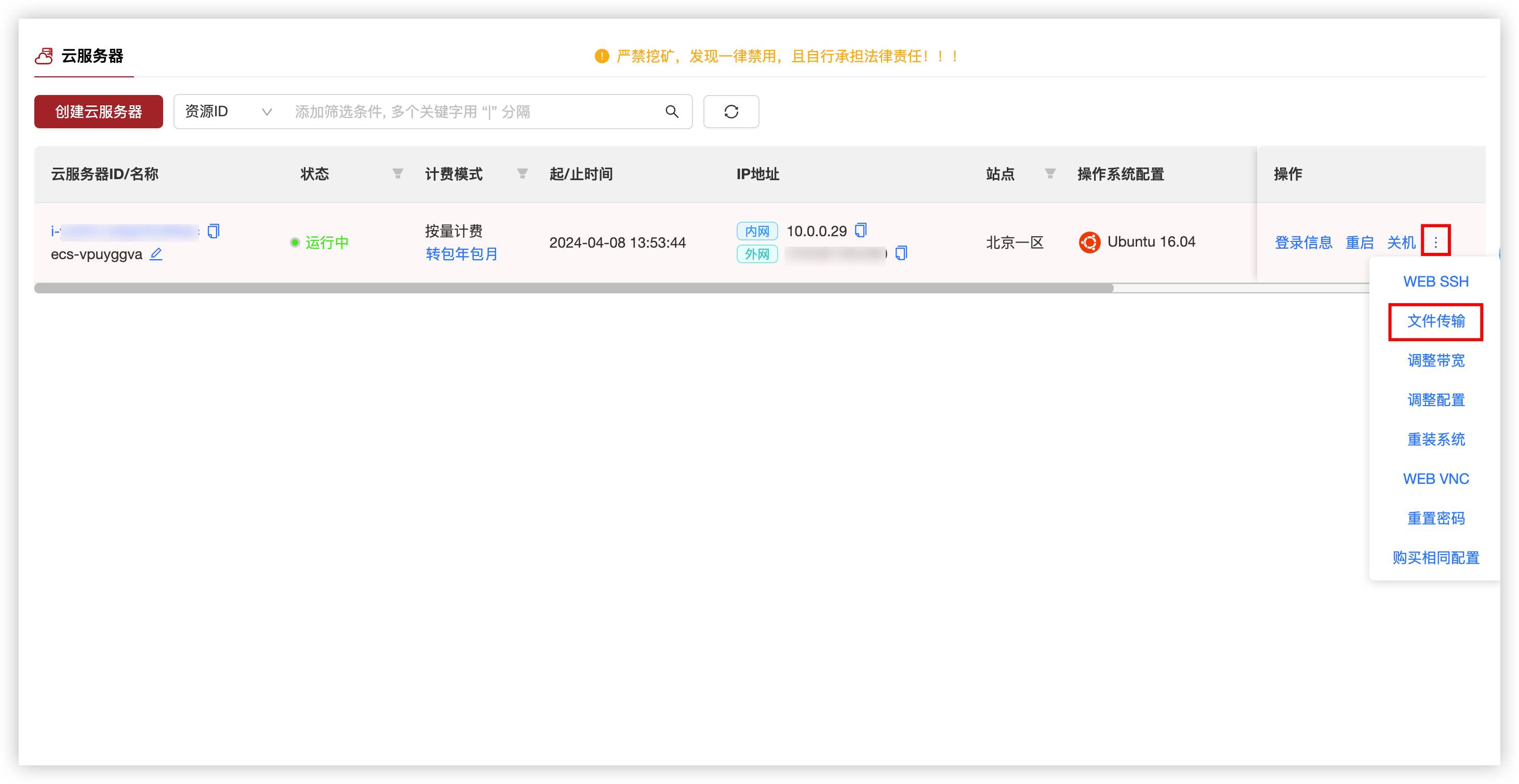
平台检测到您未安装文件传输工具,会直接弹出提示,可点击【文件传输】进行下载安装。
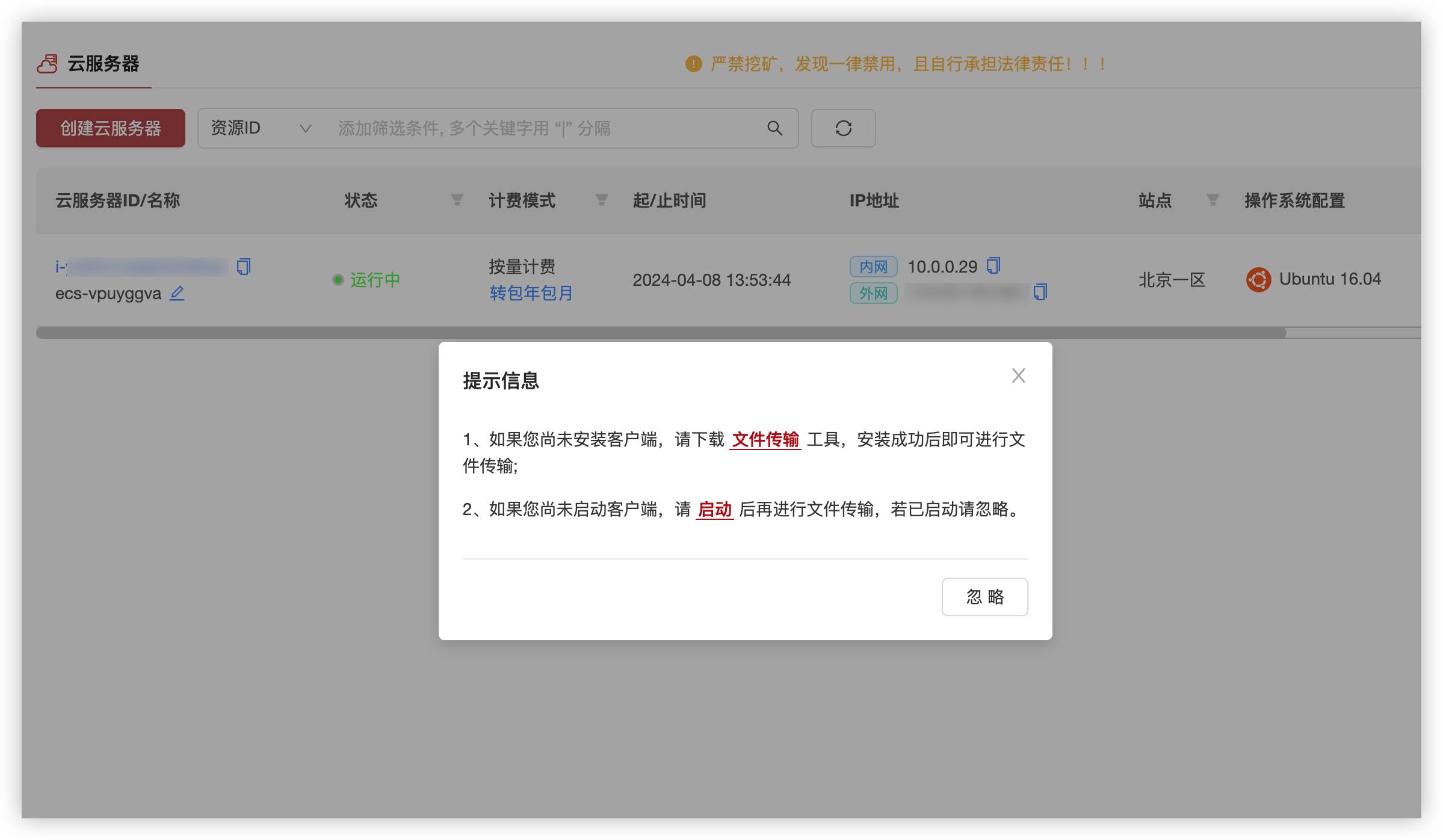
平台检测到您已安装文件传输工具,直接启动本地文件传输工具,弹出启动提示。
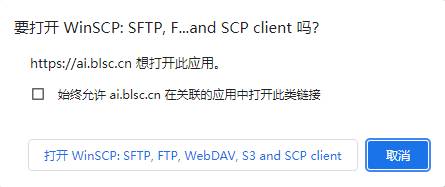
点击确定,连接到服务器进行文件传输。
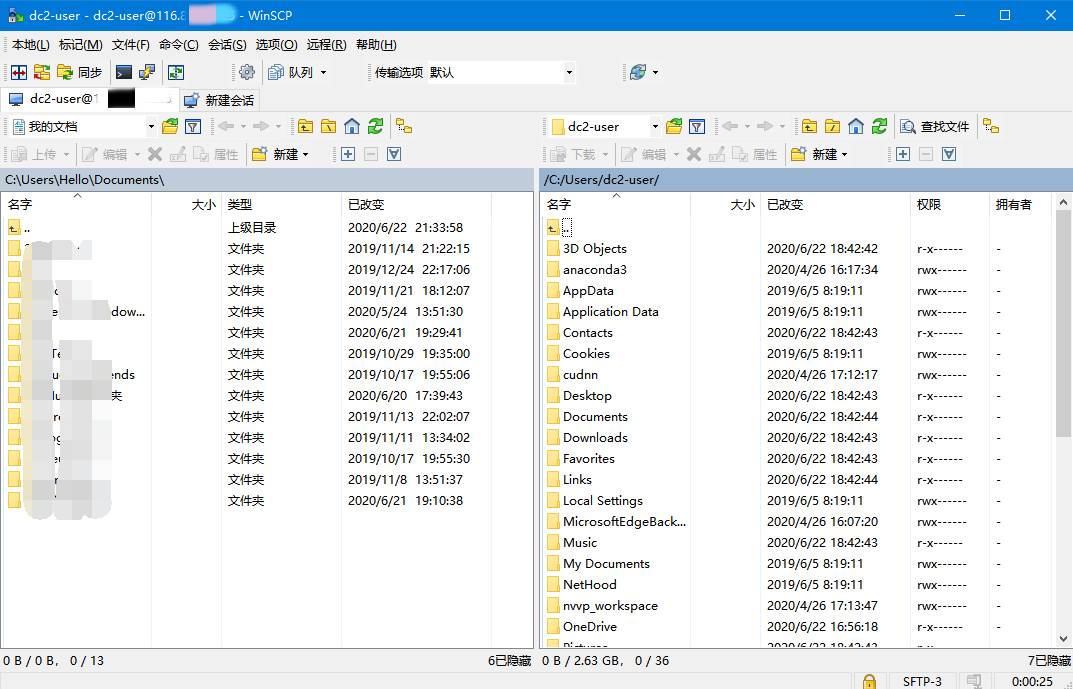
二、本地文件传输
1. 获取登录信息
通过【云服务器 -> 云服务器】进入云服务器画面。
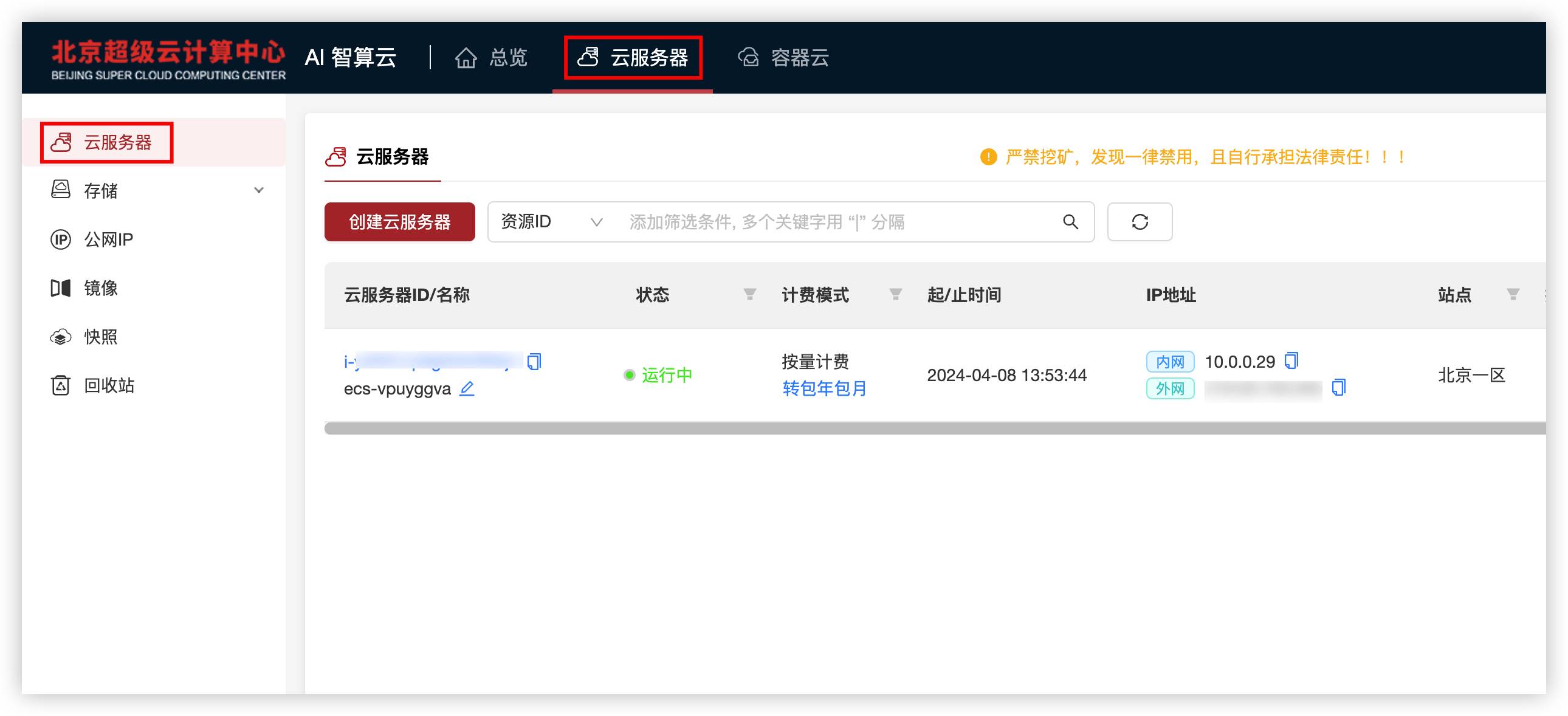
选择要连接的云服务器,进行【开机】后,点击列表后的【登录信息】可获取云服务器的IP地址、用户名、密码。
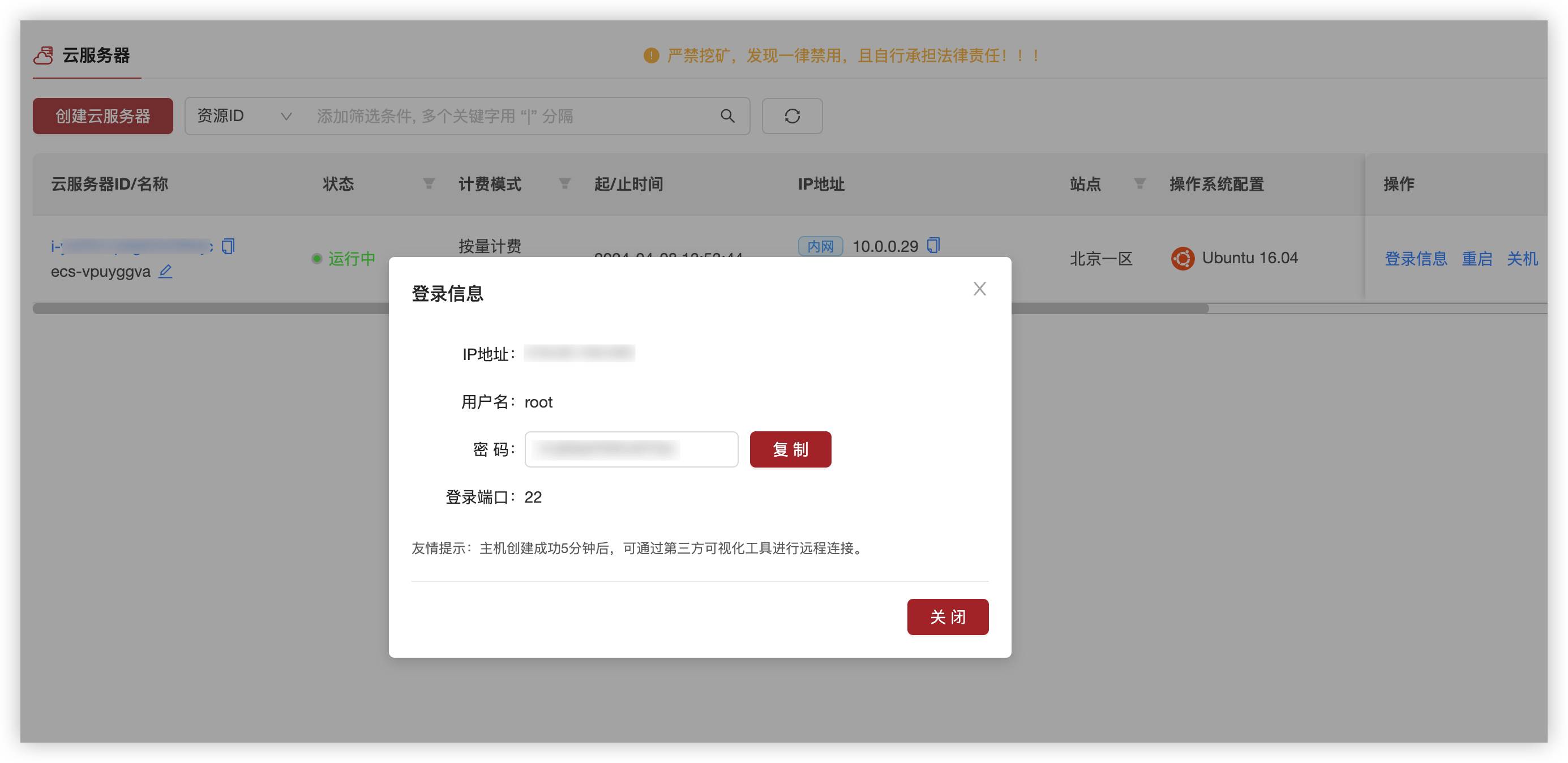
2. Ubuntu/CentOS操作系统
下载【Xftp】等本地文件传输工具。
打开客户端,新建会话,输入会话名称、云服务器的Ip地址、用户名、密码、端口信息,端口默认为 22,点击确定连接服务器。
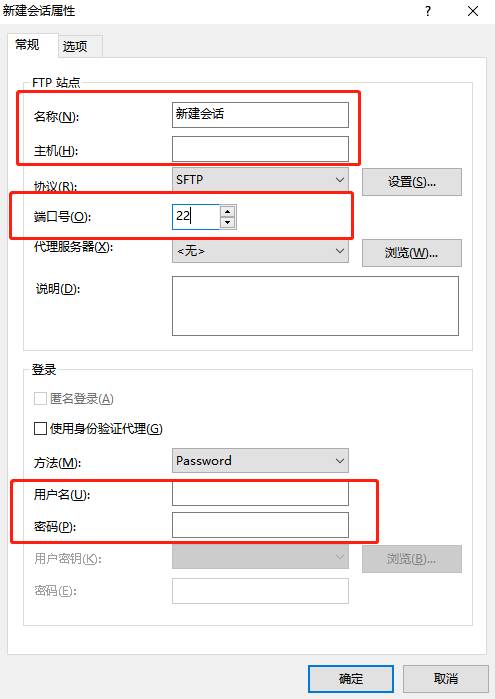
选择目录进行文件传输。
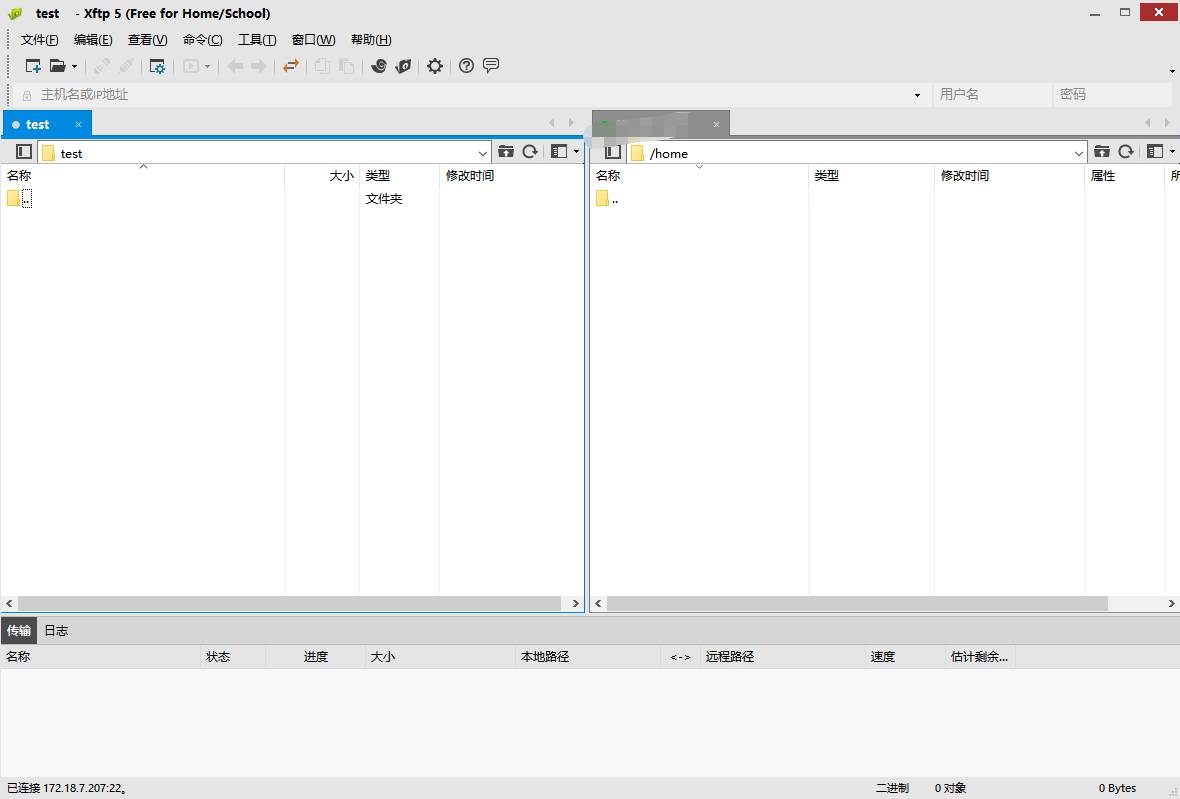
3. Windows操作系统
下载【WinScp】等本地文件传输工具,启动客户端,输入云服务器的Ip地址、用户名、密码信息:
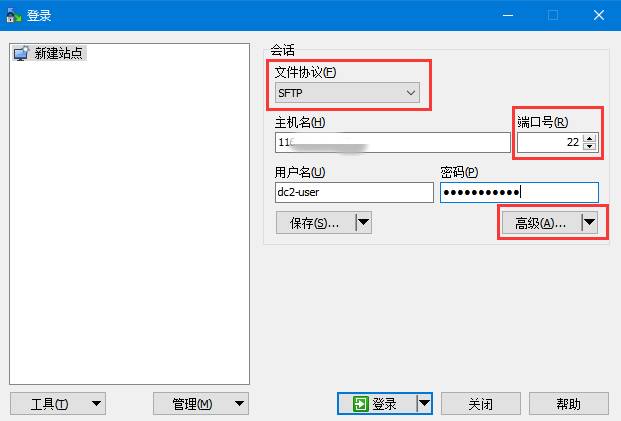
点击确定,连接到服务器进行文件传输。